多表格数据汇总可以使用透视表,使用函数,今天office教程网分享一个通过合并计算完成多表格数据汇总方法,合并计算分为两种情况,一种情况是:多个表格类别一致数据不同,另一种情况......
2021-11-25 138 excel合并计算 excel多表格数据汇总求和
本文将指导您如何在Excel中的打印多个工作表到一页上。如何在一个页面上打印Excel工作簿的每个工作表。
假设您的工作簿中有大量工作表,并且您希望仅在一个页面上打印每个工作表,即使某些工作表中的内容多于一页也是如此。以下方法将向您展示如何将每个单独的工作表设置为同一工作簿中的“适合一页”页面。
步骤1:打开包含您想要在一个页面上打印的多个工作表的工作簿。
步骤2:右键单击Excel窗口底部的任意一个工作表选项卡,然后单击弹出菜单列表中的“选定全部工作表”选项。当前工作簿中所有工作表都会被选中。
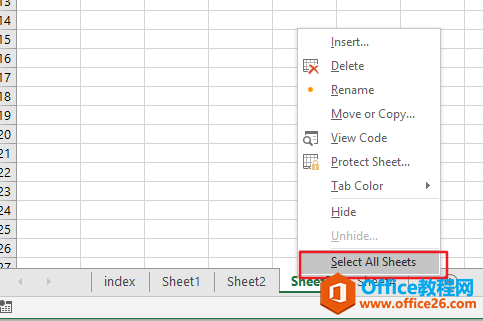
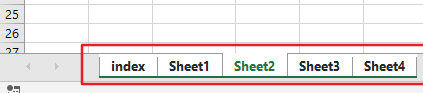
注意:如果您不想打印每个工作表,只需按住键盘上的Ctrl键,然后单击要打印的每个工作表。然后继续以下步骤设置选定的工作表,以便每个工作表可以在一个页面上打印。

步骤3:转到窗口顶部Excel功能区中的“页面布局”选项卡,然后单击“页面设置”组右下角的“页面设置”图标。然后会出现页面设置对话框。
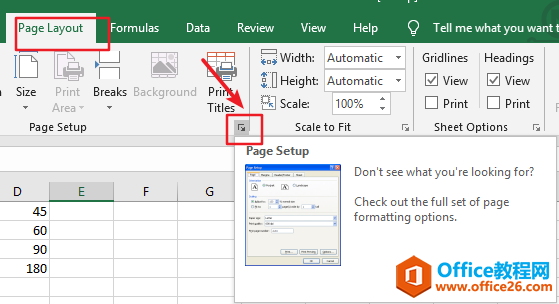
步骤4:切换到页面设置对话框中的页面选项卡,单击缩放部分中的调整为选项,然后设置为1页宽1页高。然后,您可以单击“打印预览”按钮以查看预期结果。单击确定按钮。
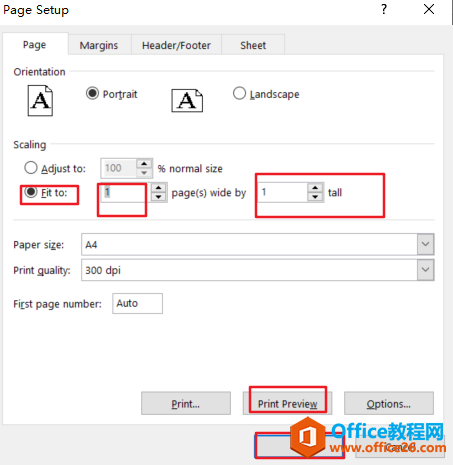
步骤5:或者您可以单击“页面设置”窗口底部的“打印”按钮,它将打开“打印”窗格。您应该看到您的工作表已全部设置为“将工作表调整为一页”。然后单击“打印”按钮,它将打印所有选定的工作表。
注意:如果未选择所有工作表,则可以单击“打印整个工作簿”选项以打印整个工作簿。
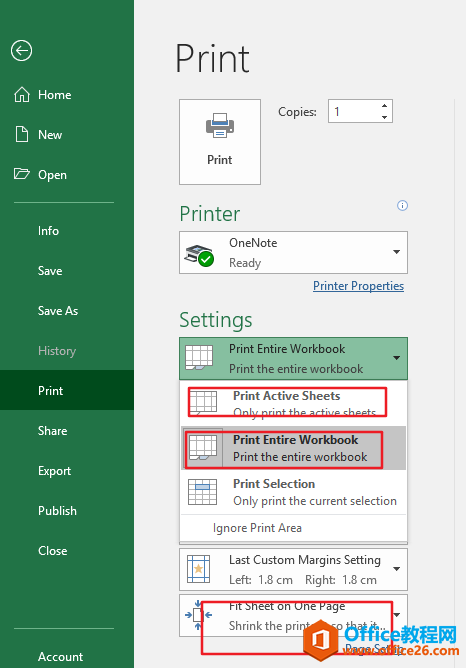
标签: excel打印技巧
相关文章

多表格数据汇总可以使用透视表,使用函数,今天office教程网分享一个通过合并计算完成多表格数据汇总方法,合并计算分为两种情况,一种情况是:多个表格类别一致数据不同,另一种情况......
2021-11-25 138 excel合并计算 excel多表格数据汇总求和

Excel图表在工作中常用主要有簇状柱形图、堆积柱形图、百分比堆积柱形图等、条形图、折线图、饼图、气泡图、雷达图等,以及多种类型图表的混合使用。不同的图表具有不同的特点,也具有......
2021-11-25 406 excel图表类型

垂直区域|水平区域|混合区域|不连接区域|填充Excel区域|移动Excel区域|拷贝EXCEL区域Excel区域是由多个单元格组成的集合。本文将会从下面的5个知识点来介绍如何使用excel区域。区域......
2021-11-25 465 Excel区域知识

Excel文件选项卡|Excel快速访问工具栏|ExcelRibbon功能区|Excel视图切换|excel行列|Excel状态栏|Excel帮助文档本节将对Excel的工作窗口中的不同组件做简要的介绍。下面逐一介绍每个窗口组件......
2021-11-25 265 Excel工作窗口

隐藏或最小化Ribbon功能区|新建excelRibbon选项卡和组|重命名Ribbon选项卡|添加Excel命令到新建组|重置excelRibbon功能区|设置Excel快速访问工具栏ExcelRibbon功能是微软Excel里最重要的功能组......
2021-11-25 328 Ribbon功能区 Ribbon功能组件